CARA MENGINSTAL LINUX UBUNTU
Gantilah urutan booting BIOS Anda ke drive CD/DVD Rom sebagai pilihan
pertama, jika menggunakan CD/DVD. Atau booting ke flashdisk jika
menggunakan flashdisk sebagai installer.
Jika proses booting CD/DVD ubuntu berjalan dengan lancar, maka anda akan mendapatkan tampilan seperti berikut.
Ada 2(dua) pilihan yang diberikan untuk anda, yaitu Try Ubuntu untuk mencoba Ubuntu melalui Flashdisk/DVD secara langsung. Anda juga dapat menemukan menu Install Ubuntu di dalamnya. Atau jika ingin langsung menginstall tekan tombol Install Ubuntu.
Selanjutnya Pada Gambar dia atas "Preparing to install ubuntu". Anda minimal harus mempunyai ruang hardisk minimal sebesar 4,5 GB, dan pastikan mempunyai daya baterai yang cukup jika di install pada laptop. Jika komputer terhubung ke internet, anda dapat mencentang Download Update While Installing untuk mendownload semua update dan Install third party software untuk mendownload codec dan aplikasi tambahan sambil menginstall. Namun saya sarankan tidak perlu mecentang karena akan membuat proses penginstallan berjalan lama. Jadi langsung aja klik Continue untuk melanjutkan.
Selanjutnya Anda bisa memilih cara menginstal pilih Erese disk and install Ubuntu karena Hard Drive saya masih kosong. Mungkin ada sedikit perbedaan disini. Jika komputer anda sudah terpasang Sistem Operasi Windows, anda dapat menemukan menu Delete Windows and Install Ubuntu dan menu Shrink Windows and Install Ubuntu Alongside.
Akan Muncul Layar seperti gambar di atas, langsung saja klik Install Now untuk instalasi Ubuntu.
Selanjutnya memilih Zona Waktu. Tetapkan zona waktu di daerah anda.
Memilih tipe Keyboard. Jika bingung biarkan saja Default. Lalu pilih Continue.
Isi data-data berikut seperti Nama Lengkap, Nama Komputer, Username, dan Password. Anda juga dapat memilih apakah ingin login otomatis ketika komputer di hidupkan atau menginginkan memasukkan password terlebih dahulu. Anda juga dapat menentang Encrypt my home folder. Tapi saya sarankan tidak perlu.
Lalu akan muncul slideshow seperti berikut. Tunggu hingga proses instalasi selesai. Lalu Reboot/ Restart komputer anda.
Jika proses booting CD/DVD ubuntu berjalan dengan lancar, maka anda akan mendapatkan tampilan seperti berikut.
Ada 2(dua) pilihan yang diberikan untuk anda, yaitu Try Ubuntu untuk mencoba Ubuntu melalui Flashdisk/DVD secara langsung. Anda juga dapat menemukan menu Install Ubuntu di dalamnya. Atau jika ingin langsung menginstall tekan tombol Install Ubuntu.
Selanjutnya Pada Gambar dia atas "Preparing to install ubuntu". Anda minimal harus mempunyai ruang hardisk minimal sebesar 4,5 GB, dan pastikan mempunyai daya baterai yang cukup jika di install pada laptop. Jika komputer terhubung ke internet, anda dapat mencentang Download Update While Installing untuk mendownload semua update dan Install third party software untuk mendownload codec dan aplikasi tambahan sambil menginstall. Namun saya sarankan tidak perlu mecentang karena akan membuat proses penginstallan berjalan lama. Jadi langsung aja klik Continue untuk melanjutkan.
Selanjutnya Anda bisa memilih cara menginstal pilih Erese disk and install Ubuntu karena Hard Drive saya masih kosong. Mungkin ada sedikit perbedaan disini. Jika komputer anda sudah terpasang Sistem Operasi Windows, anda dapat menemukan menu Delete Windows and Install Ubuntu dan menu Shrink Windows and Install Ubuntu Alongside.
Akan Muncul Layar seperti gambar di atas, langsung saja klik Install Now untuk instalasi Ubuntu.
Selanjutnya memilih Zona Waktu. Tetapkan zona waktu di daerah anda.
Memilih tipe Keyboard. Jika bingung biarkan saja Default. Lalu pilih Continue.
Isi data-data berikut seperti Nama Lengkap, Nama Komputer, Username, dan Password. Anda juga dapat memilih apakah ingin login otomatis ketika komputer di hidupkan atau menginginkan memasukkan password terlebih dahulu. Anda juga dapat menentang Encrypt my home folder. Tapi saya sarankan tidak perlu.
Lalu akan muncul slideshow seperti berikut. Tunggu hingga proses instalasi selesai. Lalu Reboot/ Restart komputer anda.
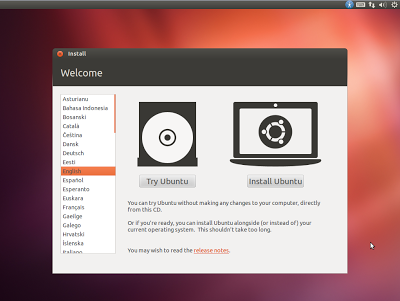
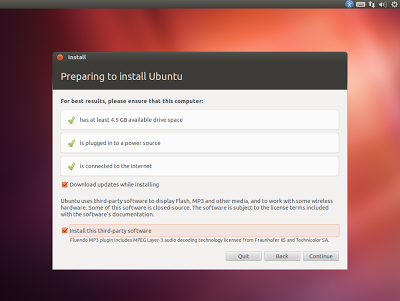

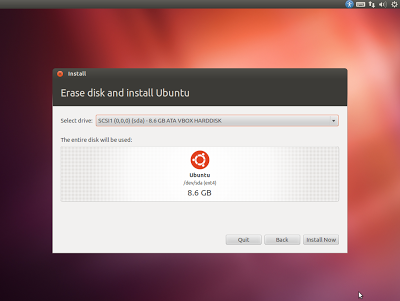
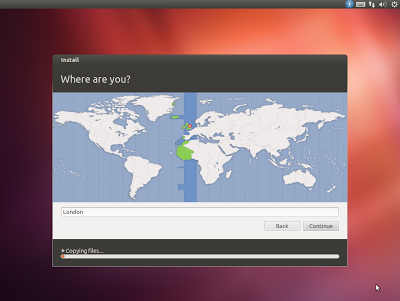
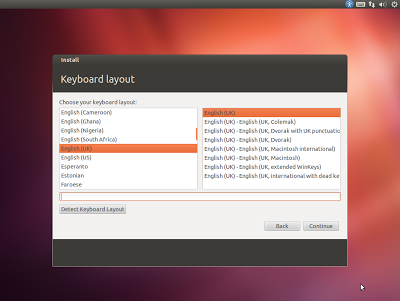


0 comments — Skip ke Kotak Komentar
Post a Comment — or Kembali ke Postingan